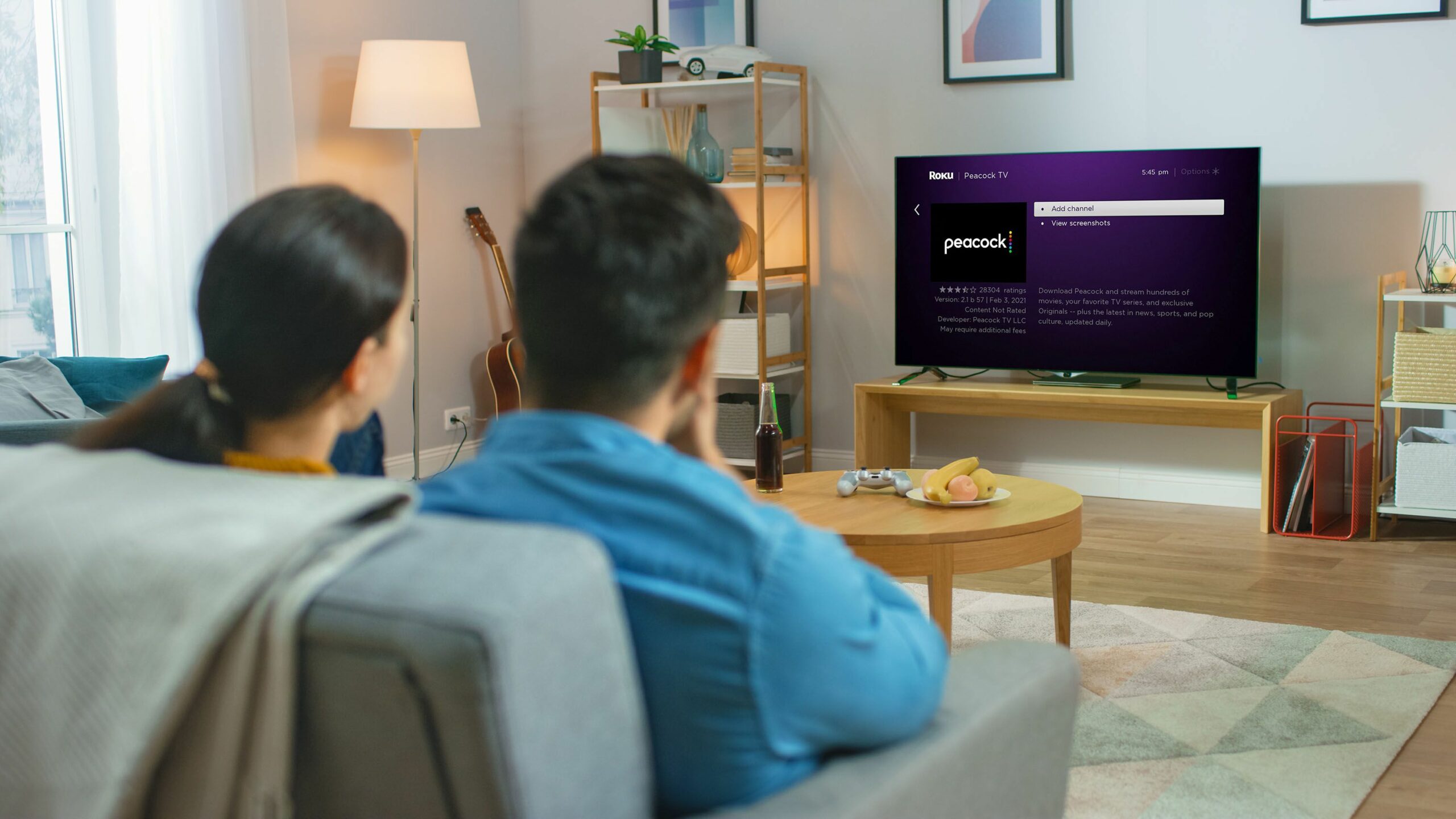Mitä tietää
- Roku-laitteeltasi: Siirry kaukosäätimellä osoitteeseen Suoratoistokanavat † Hae kanavia ja mene sisään riikinkukon televisio†
- Valitse riikinkukon televisio † Lisää kanava † Okei† Valitse Siirry kanavalleja valitse sitten Rekisteröidy katsoaksesi ilmaiseksi tai Kirjaudu sisään jos sinulla on tili.
- Tai mene Rokun kanavakauppaan verkkoselaimella ja etsi riikinkukon televisioja valitse sitten Yksityiskohdat † Lisää kanava†
Tässä artikkelissa kerrotaan, kuinka saada Peacock TV Rokulle ohjeilla, jotka toimivat kaikissa yhteensopivissa Roku-laitteissa.
Peacock-sovellus Rokussa. lataa ja asenna
Jos Rokusi on yhteensopiva Peacock TV:n kanssa, kanavan hankkiminen ja asentaminen toimii aivan kuten minkä tahansa muun virallisen Roku-kanavan asentaminen. Se on saatavana suoraan Roku-laitteesi kanavakaupasta (saatat jopa nähdä sen suositeltujen kanavien osiossa). Näin saat Peacock TV:n Rokullesi:
-
Paina aloitusnäytössä kaukosäädintä, kunnes näet . saavuttaa Suoratoistokanavat†
Jos näet Peacock TV:n tällä näytöllä tai Channel Store -näytössä, voit valita sen suoraan kyseiseltä näytöltä ja siirtyä vaiheeseen kuusi.
-
Paina kaukosäädintä, kunnes saavutat sen Hae kanavia†
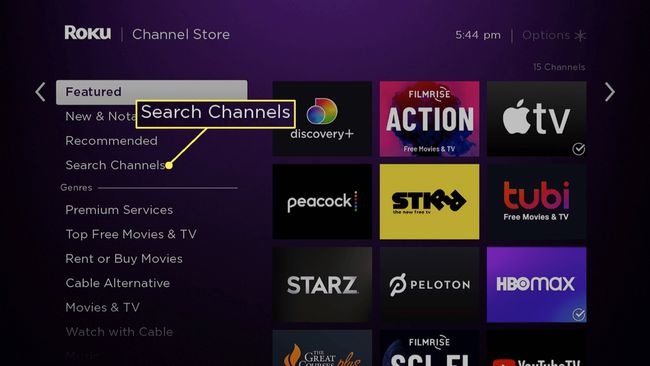
-
Aloita sisääntulo riikinkukon televisio käyttämällä näyttönäppäimistöä.
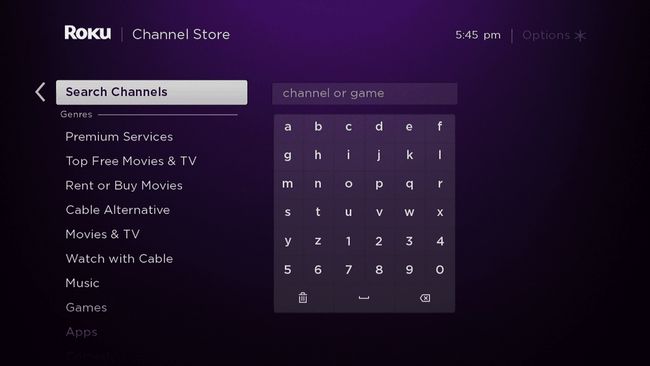
-
Valitse riikinkukon televisio hakutuloksista, kun se tulee näkyviin.
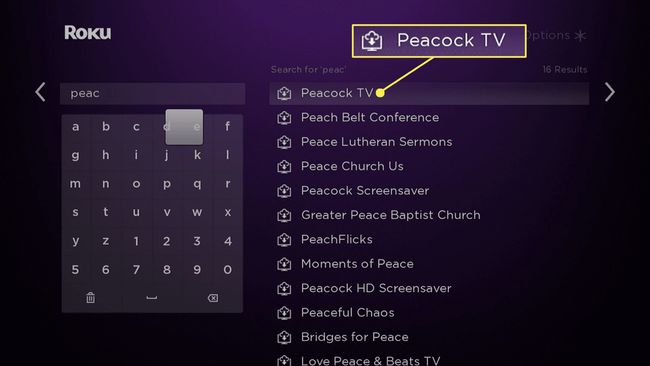
-
Valitse riikinkukon televisio†
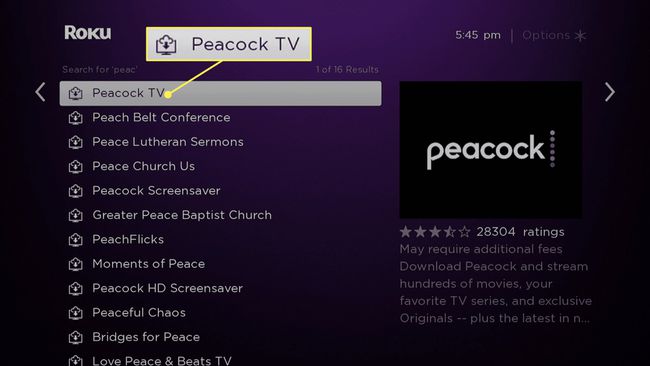
-
Valitse Lisää kanava†
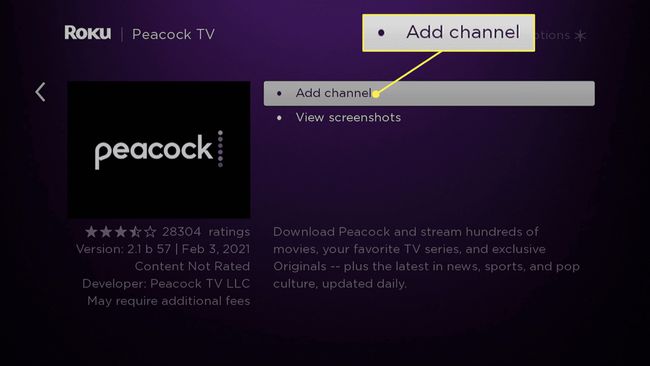
-
Valitse Okei†
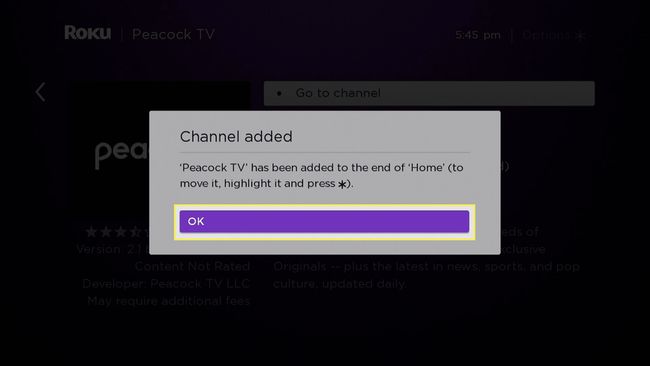
Peacock-TV-kanava on nyt saatavilla kanavaluettelossasi.
-
Valitse Siirry kanavalle†
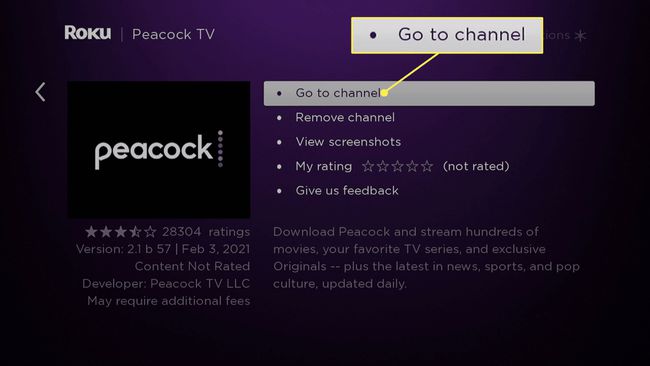
-
Valitse rekisteröidy katsomaan ilmaiseksi jos sinulla ei vielä ole tiliä tai Kirjaudu sisään jos sinulla on tili.
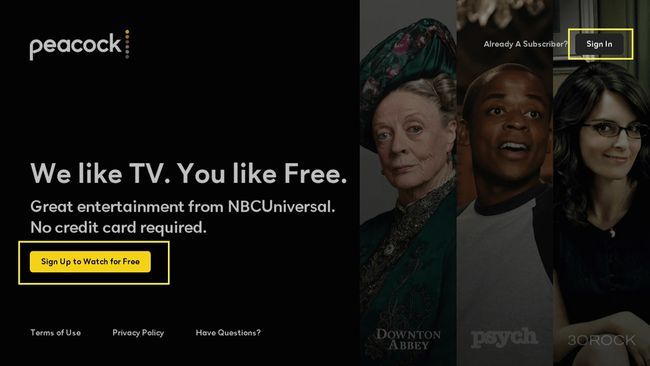
-
Anna sähköpostiosoitteesi ja salasanasi ja valitse Kirjaudu sisään tai ilmoittautuminen†
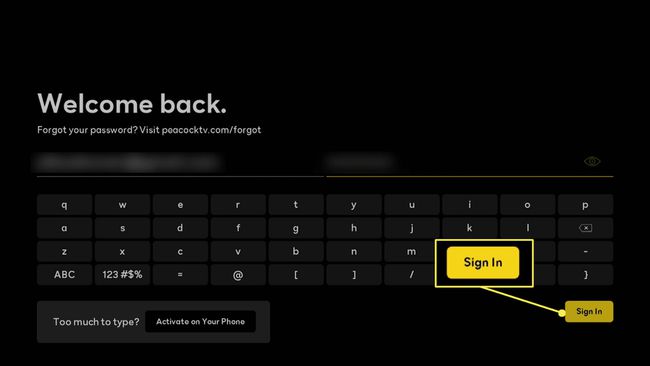
-
Peacock TV käynnistyy Rokussasi.
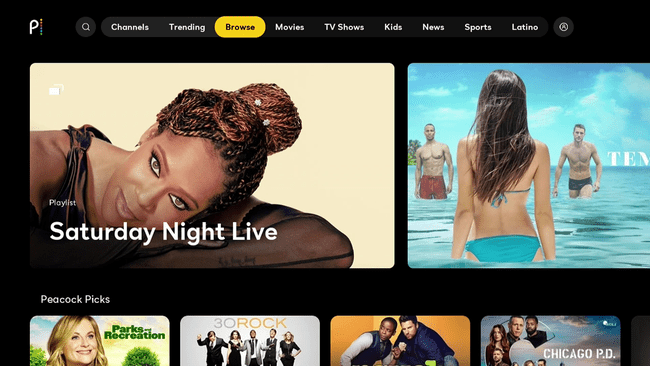
Ota Peacock TV pois Roku-verkkosivustolta
Rokun avulla voit myös etsiä ja ladata Rokun verkkosivuston kanavakaupasta. Tämän menetelmän avulla voit asettaa minkä tahansa kanavan jonoon latausta ja asennusta varten, vaikka sinulla ei olisi heti pääsyä Rokuisi tai jos joku muu käyttäisi sitä sillä hetkellä. Näin saat Peacock TV:n Rokullesi verkkosivustolta:
-
Siirry Rokun kanavakauppaan valitsemallasi verkkoselaimella ja kirjaudu sisään, jos et ole vielä kirjautunut sisään.
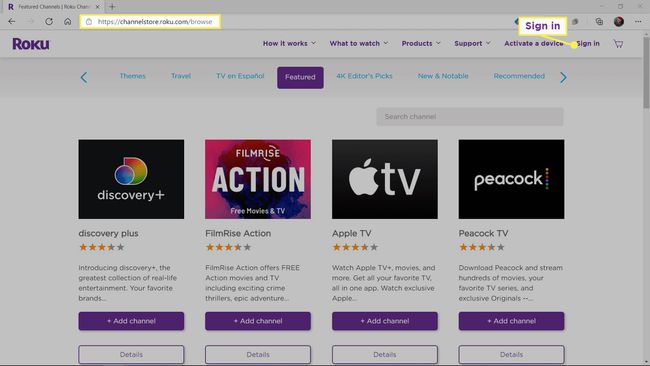
Jos näet tällä sivulla ilmoituksen Peacock TV:stä, voit napsauttaa Yksityiskohdat ja siirry sitten suoraan vaiheeseen neljä.
-
Tyyppi riikinkukon televisio hakukenttään ja paina enter.
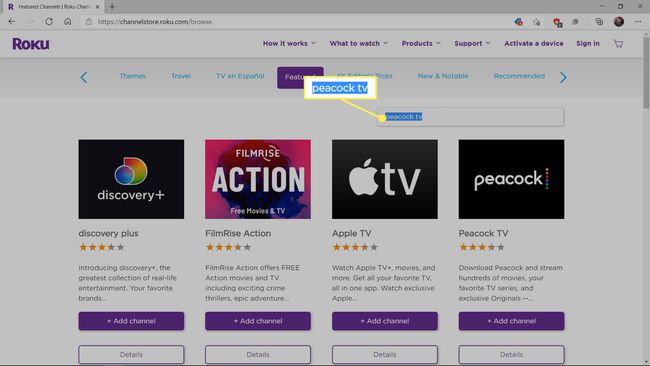
-
Klikkaus Yksityiskohdat†
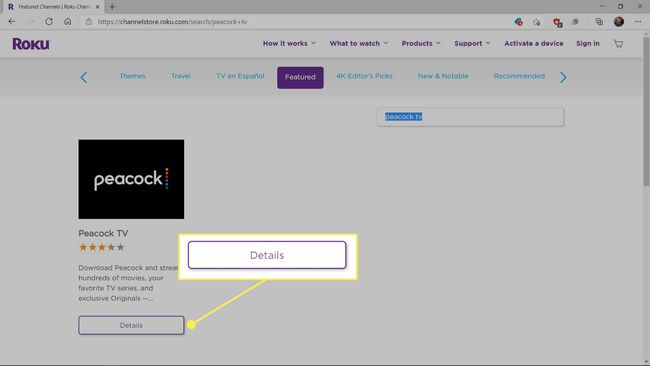
-
Klikkaus + Lisää kanava†
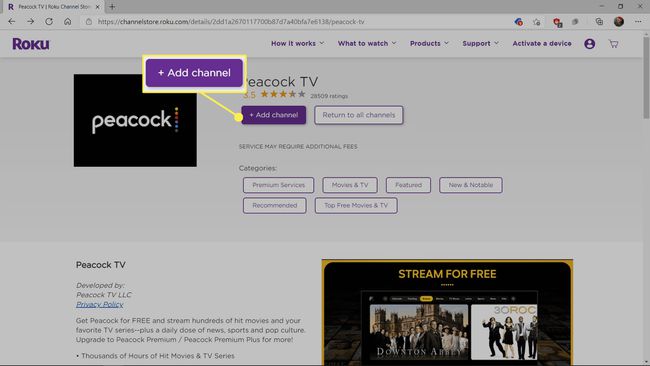
-
Kun näet sen Peacock TV on lisätty onnistuneesti Roku-tilillesi, mikä tarkoittaa, että olet onnistuneesti hankkinut kanavan. Se näkyy nyt Roku-laitteesi kanavaosiossa.
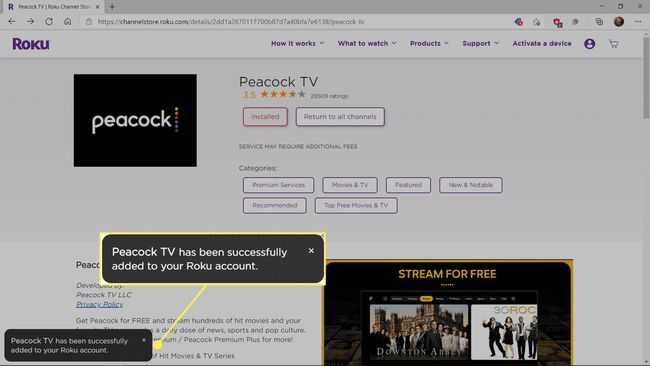
Saatko Peacock TV:n Rokuisi?
Peacock TV:ssä on virallinen Roku-sovellus saatavilla kanavakaupassa ja se on yhteensopiva useimpien Roku-laitteiden kanssa. Löydät Peacock TV:n tuetun Roku-laitteen kanavakaupasta, ja voit myös asettaa latauksen jonoon Roku-verkkosivustolta. Vaikka Peacock TV toimii useimpien Roku-laitteiden kanssa, se ei ole yhteensopiva joidenkin vanhempien mallien kanssa. Tässä on luettelo yhteensopivista Roku-laitteista:
- Roku 2 (vain malli 4210X)
- Roku 3 ja 4 (malli 4200X tai uudempi)
- Roku Streaming Stick (malli 3600X tai uudempi)
- Roku Express/Express+ (malli 3900X tai uudempi)
- Roku Premiere/Premiere+ (malli 3920X tai uudempi)
- Roku Ultra/Ultra LT (malli 4640X tai uudempi)
- Roku TV ja Smart Soundbar (malli 5000X tai uudempi)